Pasos para eliminar un cultivo en la app de Ikos
🌱 ¿Tienes un cultivo que ya no necesitas? Aprende cómo eliminarlo fácilmente desde tu móvil 📱Mantener organizada la lista de cultivos es clave para gestionar tus tareas de manera eficiente. Si hay alguno que ya no está en producción o que no necesitas gestionar, puedes eliminarlo desde tu móvil con estos pasos:
Desde la aplicación móvil #
1. Accede a cultivos
- Toca el ícono de Cultivos en el menú inferior. Esto te llevará a la lista de cultivos disponibles.
Menú inferior >> Cultivos
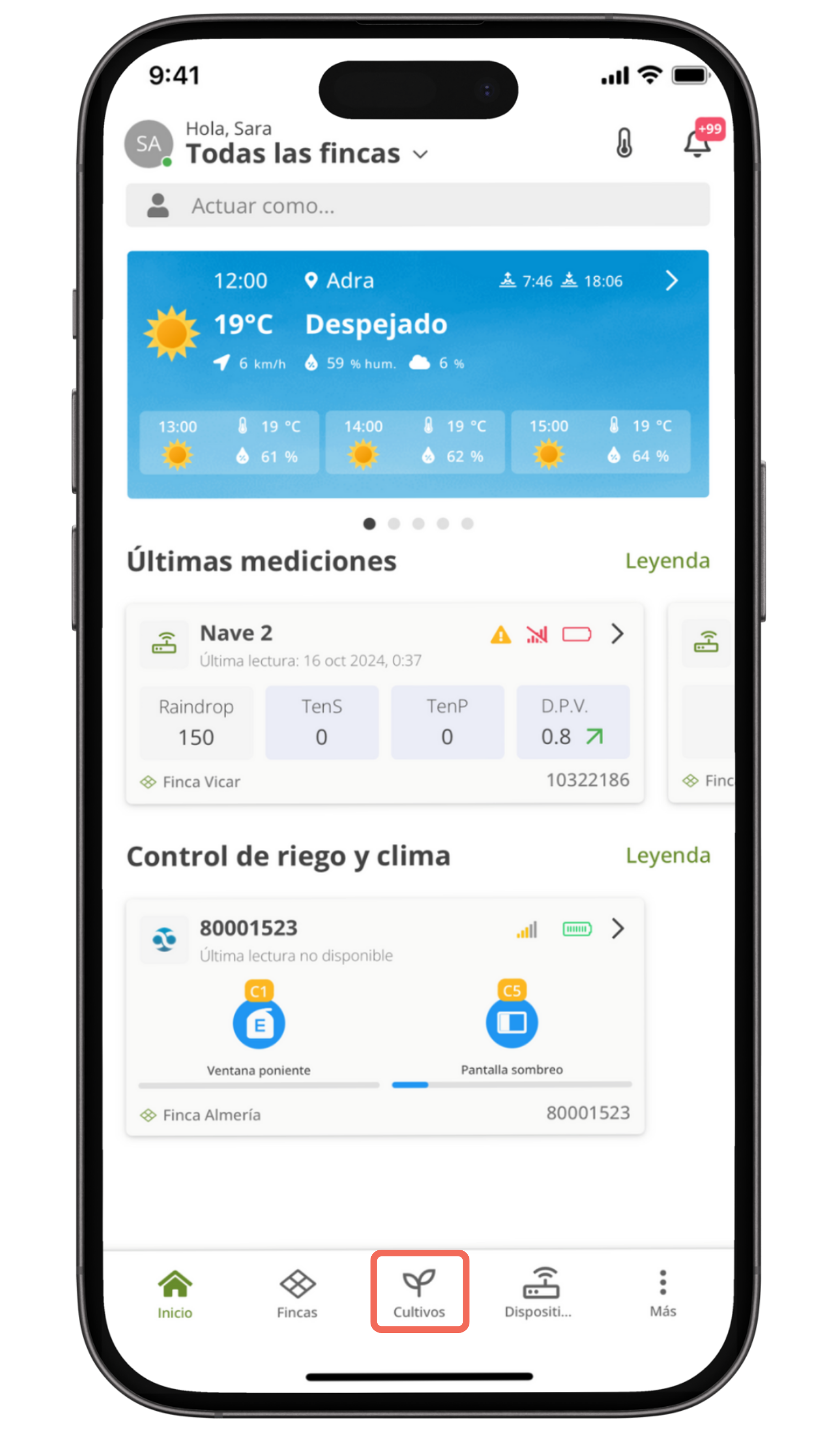
2. Selecciona el cultivo 🌾
- Busca el cultivo que deseas eliminar, como el calabacín Platinum, y tócalo para abrir sus detalles.
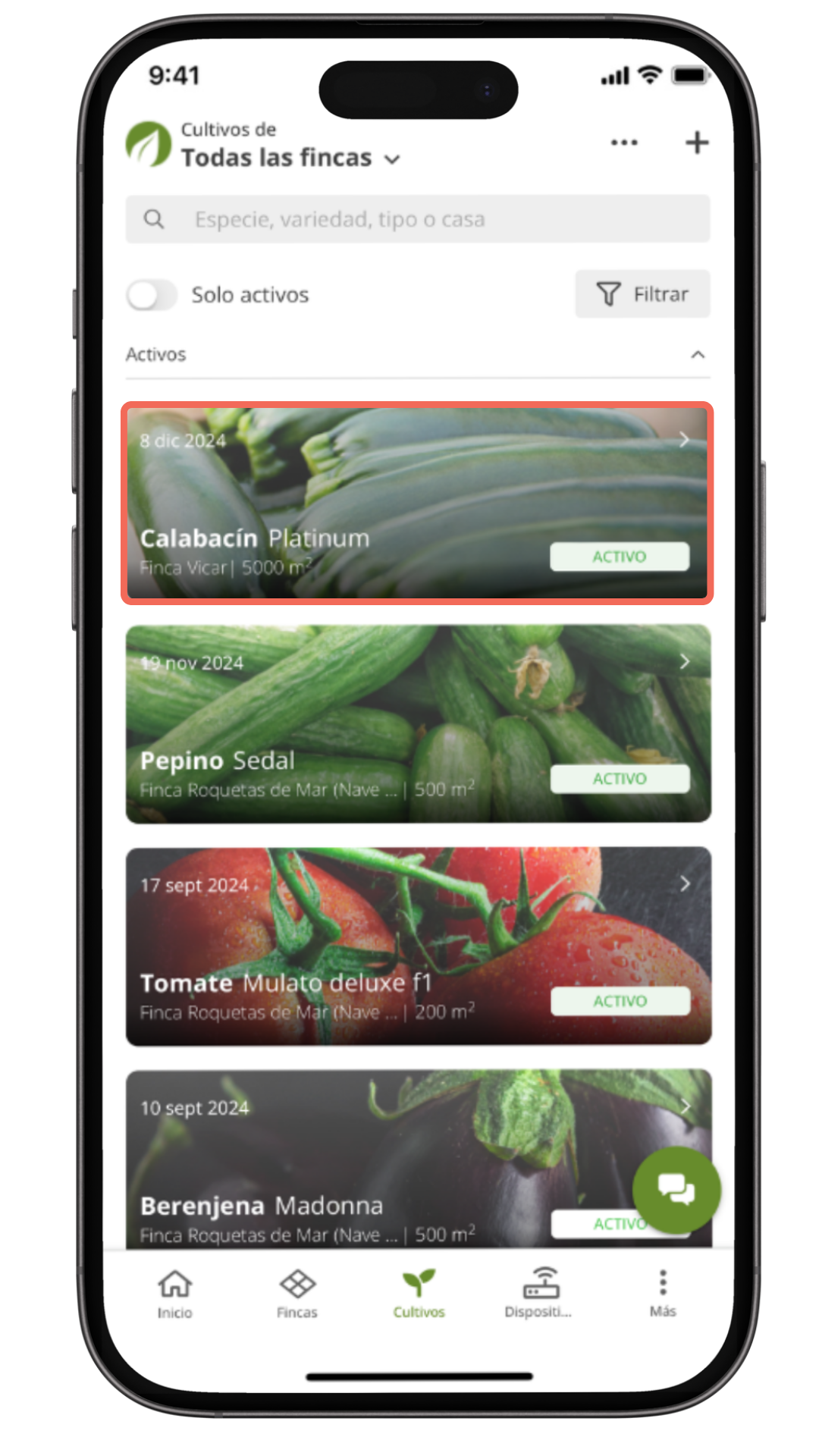
3. Abre el menú de opciones ⋯
- En la esquina superior derecha de la pantalla, toca los tres puntos ⋯ para desplegar el menú de opciones.
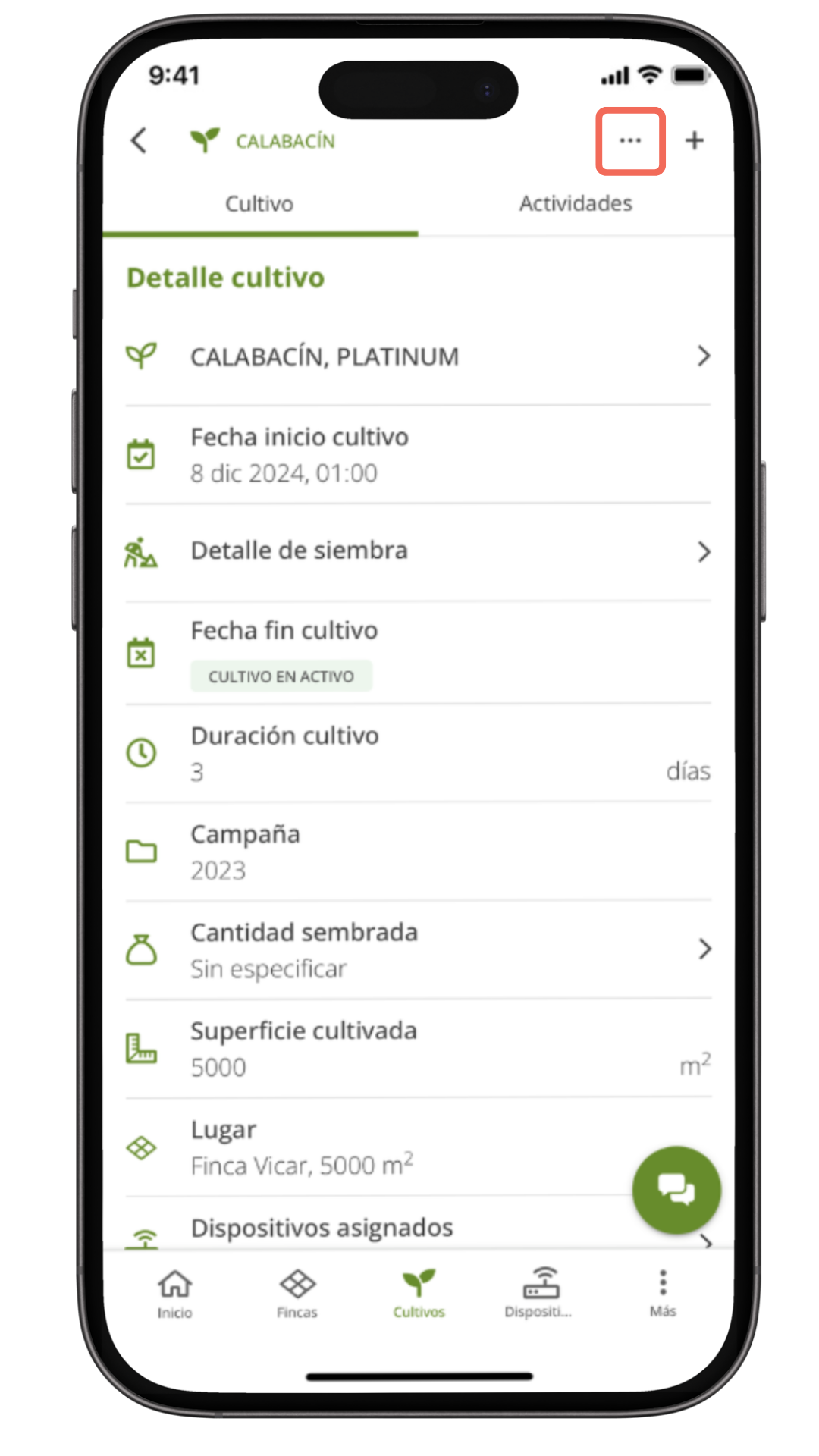
4. Elimina el cultivo 🗑️
- En el menú desplegable, selecciona la opción Borrar.
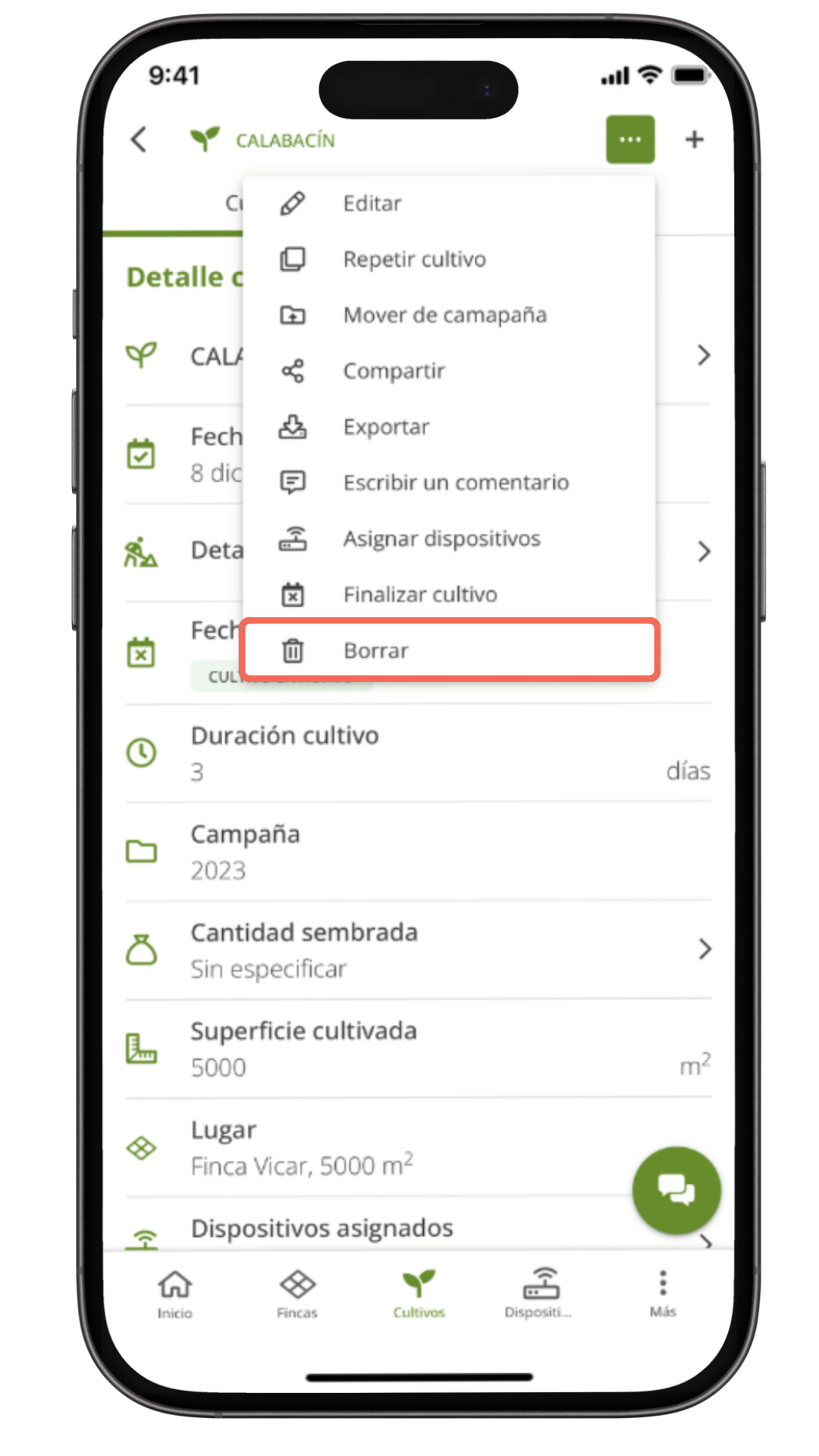
5. Confirma la acción ✅
- Aparecerá un mensaje para confirmar la eliminación. Toca Eliminar para completar la acción.
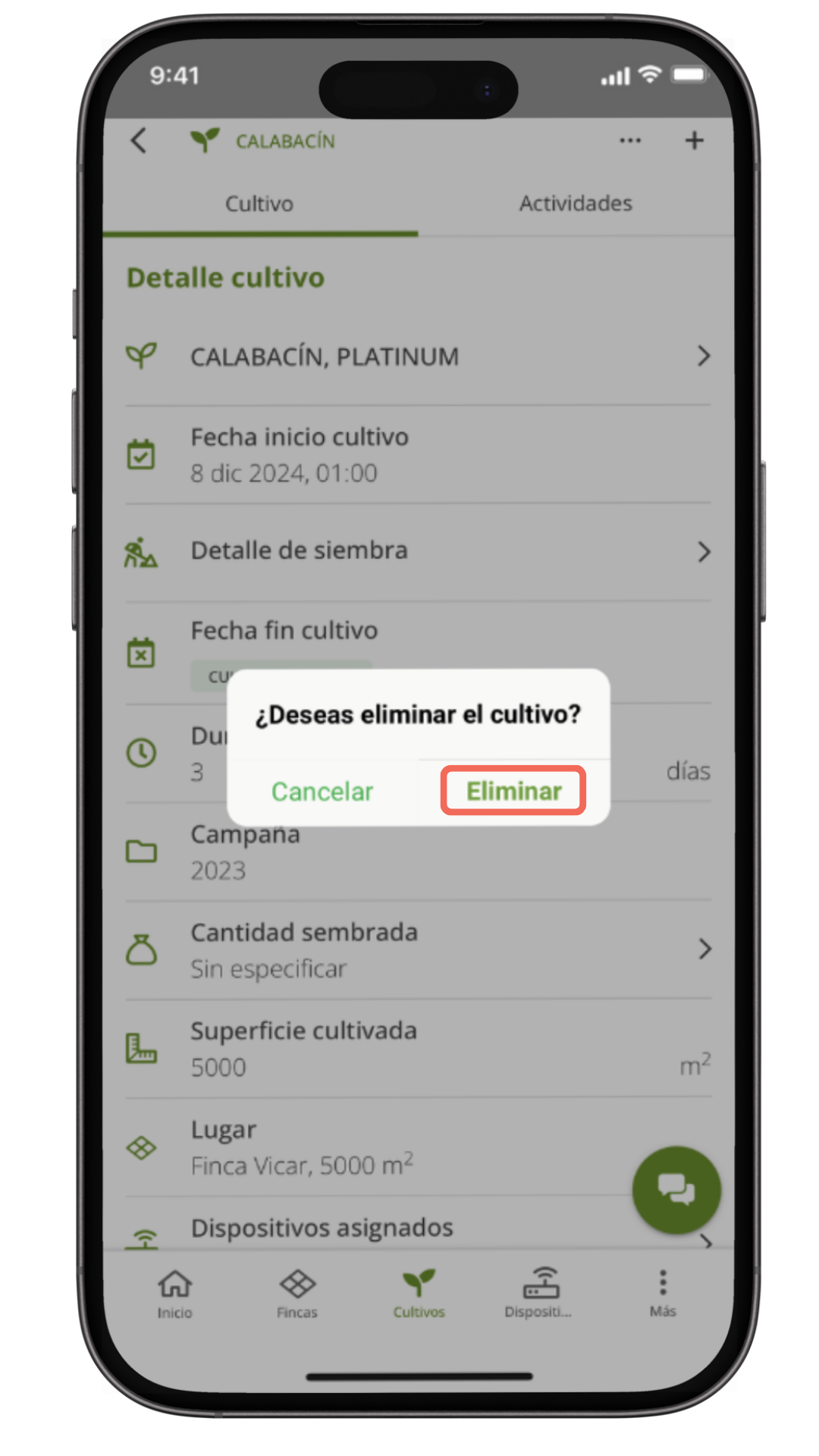
➡️ ¡Y listo! El cultivo, como el calabacín Platinum, será eliminado de tu lista y ya no aparecerá en la sección de cultivos. 🌟
Desde la aplicación web #
A veces, es necesario mantener organizada la lista de cultivos eliminando aquellos que ya no están en producción o que no necesitas gestionar. Aquí te explicamos cómo hacerlo de forma sencilla:
1. Accede a cultivos 🌱
- Desde el menú lateral izquierdo, haz clic en Cultivos para ver la lista de todos tus cultivos.
Menú lateral >> Cultivos

2. Selecciona el cultivo 🌾
- Busca el cultivo que deseas eliminar, como el calabacín Bowman f1, y haz clic para abrir sus detalles.
Cultivos >> ⋯
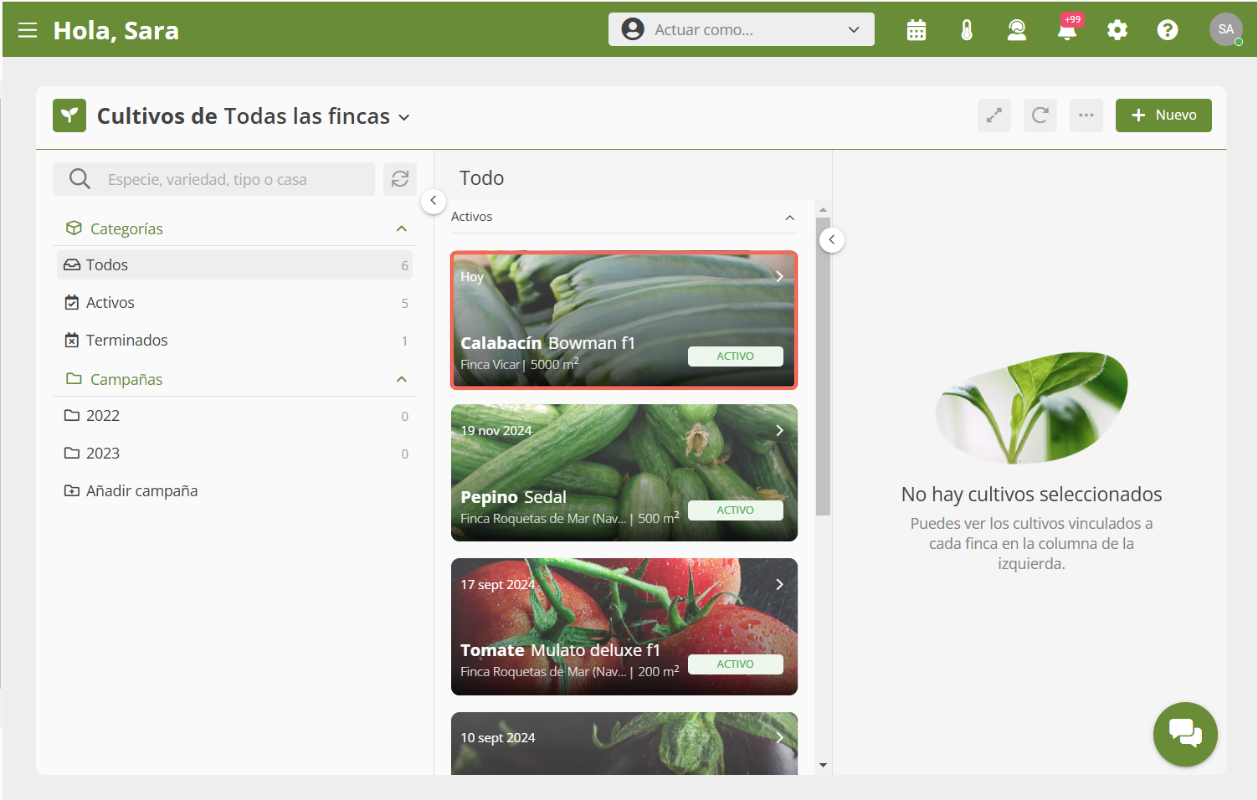
3. Abre el menú de opciones ⋯
- En la parte superior derecha de la página de detalles del cultivo, haz clic en los tres puntos ⋯

4. Elimina el cultivo 🗑️
- En el menú desplegable, selecciona Borrar.
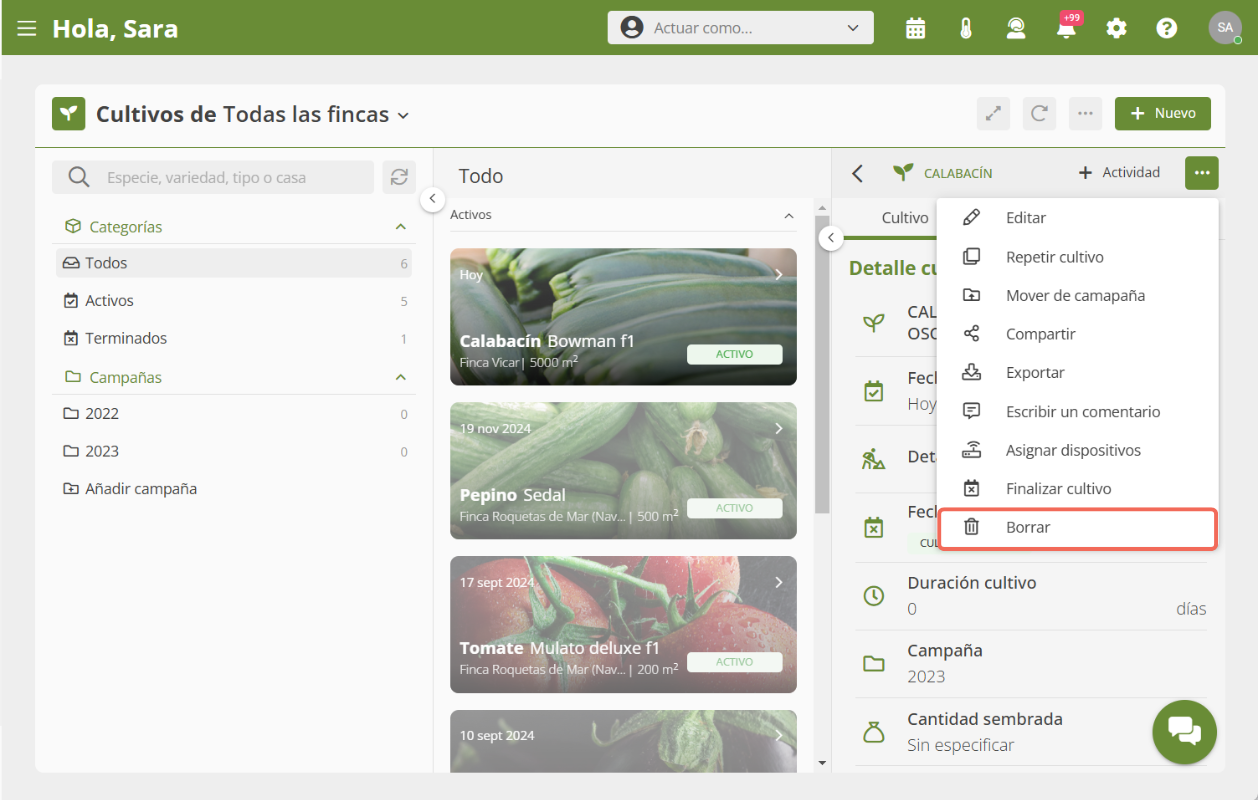
5. Confirma la acción ✅
- Aparecerá un mensaje para confirmar la eliminación. Haz clic en Eliminar.
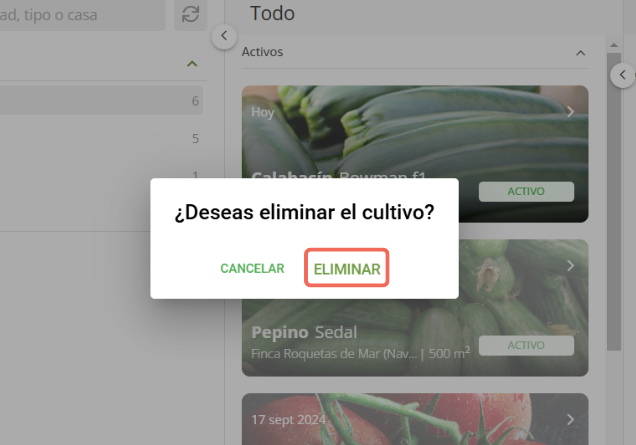
➡️ ¡Listo! El cultivo, como el calabacín Bowman f1, será eliminado de tu lista y ya no aparecerá en la sección de cultivos. ✅🌾

